Kopieren sichtbare Zellen nur
In Excel werden beim Kopieren von Objekten sowohl versteckte als auch sichtbare Zellen kopiert. In diesem Artikel erfahren Sie, wie Sie nur sichtbare Zellen kopieren.
Nehmen wir ein Beispiel und verstehen:
Wir haben Daten mit wenigen versteckten Zeilen. Jetzt wollen wir sichtbare Daten in das nächste Blatt kopieren.
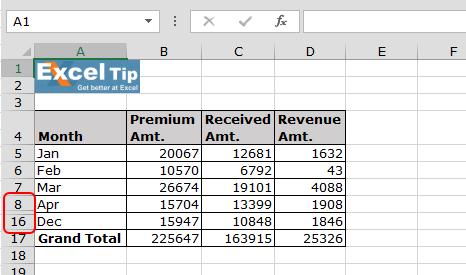
Im obigen Bild sind die Zeilen zwischen 8 und 16 ausgeblendet. Kopieren Sie die Daten, wie im Bild unten gezeigt, und fügen Sie sie in ein anderes Blatt ein.
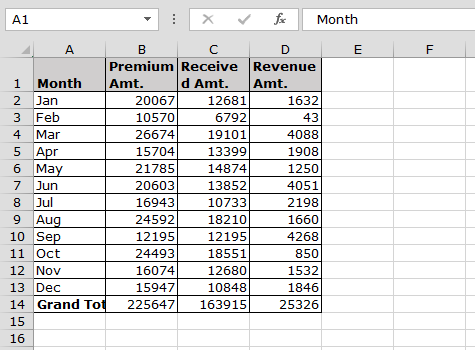
Führen Sie die folgenden Schritte aus, um nur sichtbare Zellen zu kopieren:
Wählen Sie den Bereich A4: D17 Drücken Sie Strg + G auf Ihrer Tastatur. Das Dialogfeld Gehe zu wird angezeigt
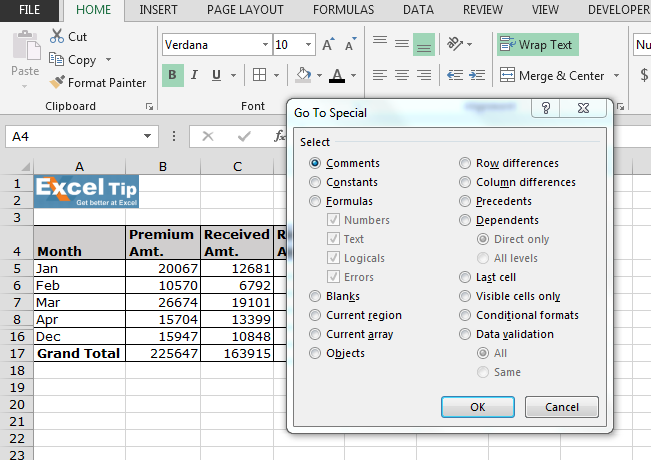
-
Klicken Sie auf Nur sichtbare Zellen und dann auf OK
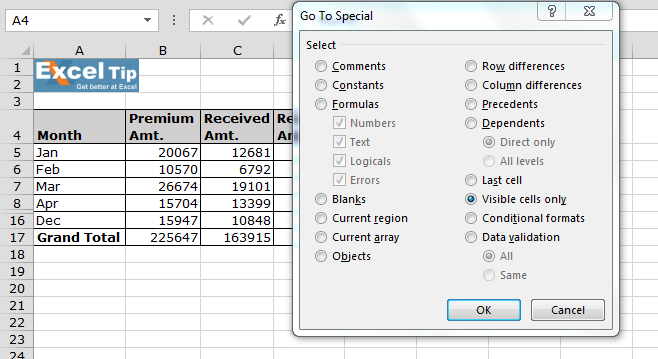
Excel wählt nur sichtbare Zellen aus Drücken Sie Strg + C, um den Bereich zu kopieren und in das zweite Blatt
einzufügen === Ergebnis:
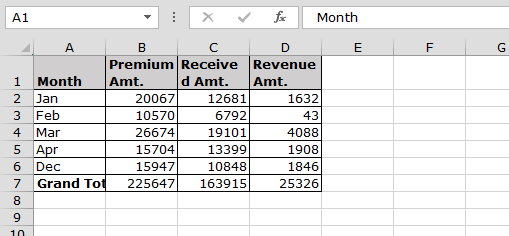
Auf diese Weise können wir sichtbare Zellen nur von einem Blatt auf ein anderes Blatt kopieren.
Wenn Ihnen unsere Blogs gefallen haben, teilen Sie sie Ihren Freunden auf Facebook mit. Sie können uns auch auf Twitter und Facebook folgen.
Wir würden gerne von Ihnen hören, lassen Sie uns wissen, wie wir unsere Arbeit verbessern, ergänzen oder innovieren und für Sie verbessern können. Schreiben Sie uns an [email protected]